Combiner plusieurs fichiers PDF sur Windows
Pour ceux qui souhaitent combiner plusieurs documents PDF ou images en un seul fichier, UPDF propose une fonction de combinaison par lots très pratique.
Remarque :
UPDF vous permet également de diviser un PDF de plusieurs pages en fichiers distincts ou de diviser une seule page PDF en plusieurs sections sous forme de pages individuelles. Si vous avez besoin d'une assistance étape par étape pour ces tâches, cliquez sur les liens ci-dessous :
1. Sélectionner l'option de combinaison par lots
Lorsque vous lancez UPDF sur votre ordinateur Windows, dirigez-vous vers la fonction « PDF en lot » sur l'écran d'accueil pour ouvrir une nouvelle fenêtre.
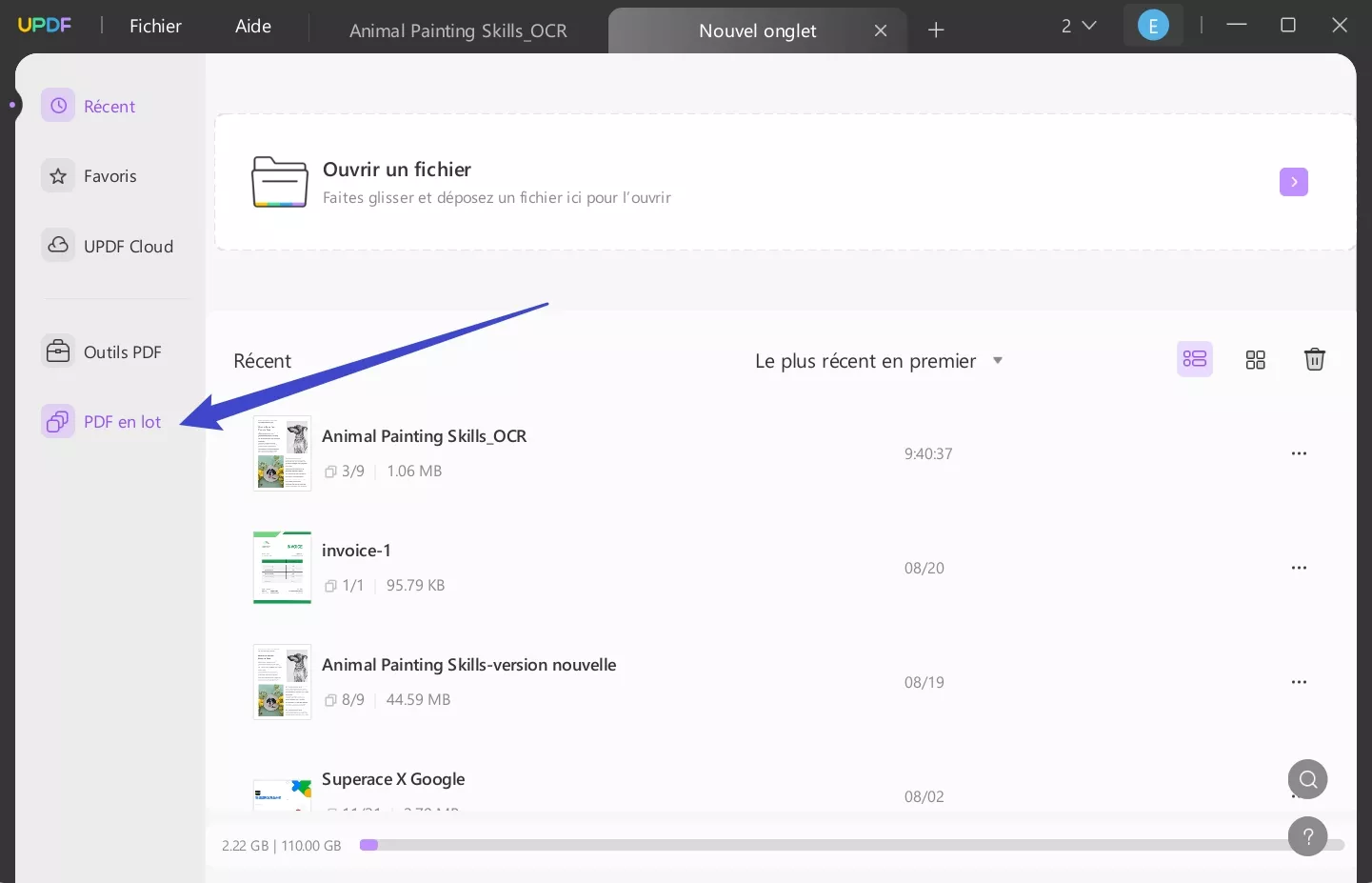
Dans la nouvelle fenêtre, sélectionnez l'option « Combiner ».
Cette fonctionnalité vous permet de combiner des documents PDF avec divers formats d'image tels que JPG, JPEG, PNG, TIFF, BMP et GIF en un seul fichier PDF.
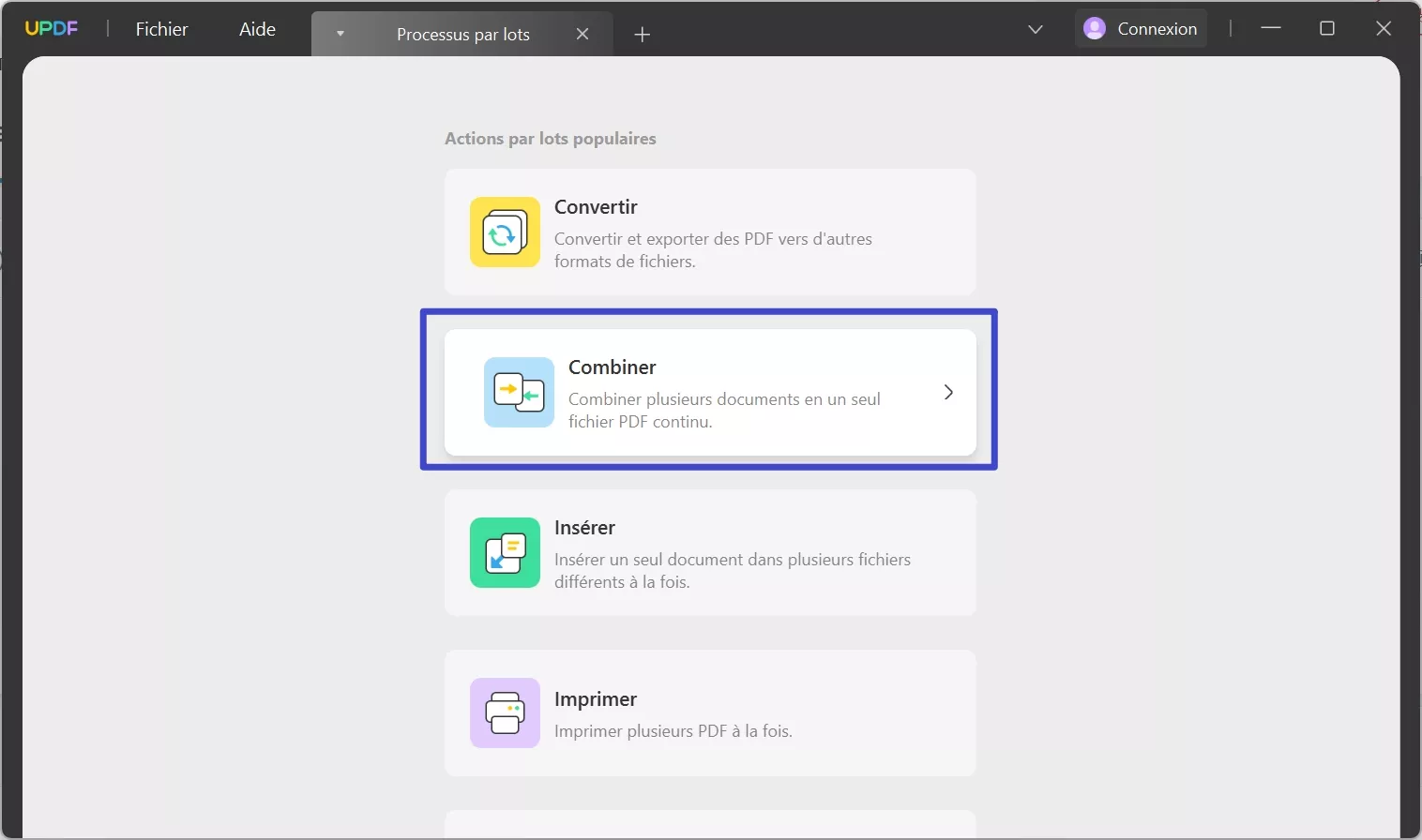
2. Ajouter des fichiers
En accédant à une nouvelle fenêtre, vous devrez ajouter des fichiers à combiner, ce qui peut être fait de différentes manières :
- Glisser-déposer : Pour commencer, vous pouvez simplement faire glisser et déposer vos fichiers dans la fenêtre ouverte d'UPDF.
- Parcourir les fichiers à partir des dossiers : En cliquant sur le bouton « Ajouter des fichiers », vous verrez une option déroulante. Sélectionnez « Ajouter des fichiers… », puis parcourez votre explorateur de fichiers pour ajouter les documents souhaités.
- Ajouter les fichiers pré-ouverts : Dans le même menu déroulant, vous trouverez l'option « Ajouter des fichiers ouverts… ». Cela ajoutera automatiquement tous les fichiers actuellement ouverts dans UPDF.
- Ajouter des dossiers complets : Si vous souhaitez ajouter une collection entière de documents PDF, utilisez l'option « Ajouter des dossiers… » dans le menu déroulant pour sélectionner un dossier complet.
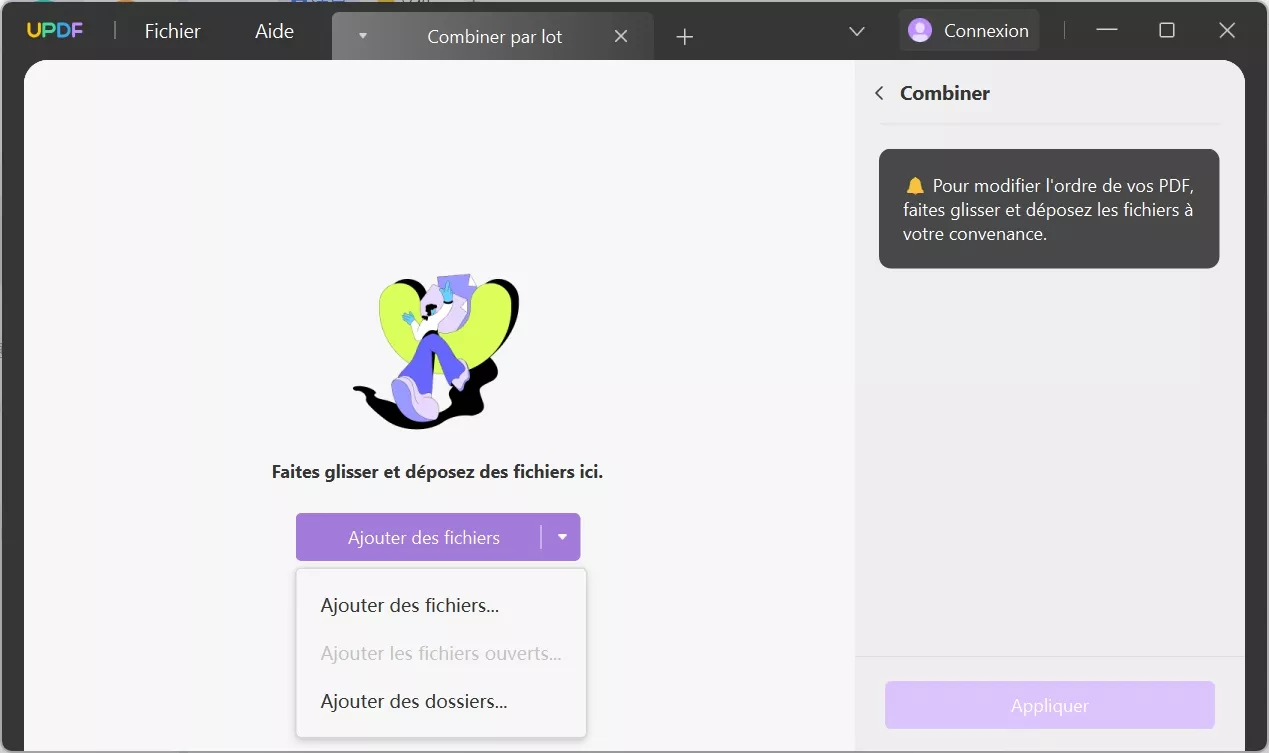
3. Réorganiser les documents ajoutés
Une fois que vous avez ajouté les documents dans le panneau « Combiner par lots », vous pouvez facilement les réorganiser en faisant simplement glisser leur position.

Si vous souhaitez supprimer un fichier spécifique, cliquez sur l'icône « trois points » à côté du document ajouté et sélectionnez l'option « Supprimer le fichier ». Dans le même menu déroulant, vous pouvez choisir l'option « Afficher dans le dossier » pour accéder à l'emplacement du document. Pour consulter ses propriétés, utilisez l'option « Réglage du fichier ».
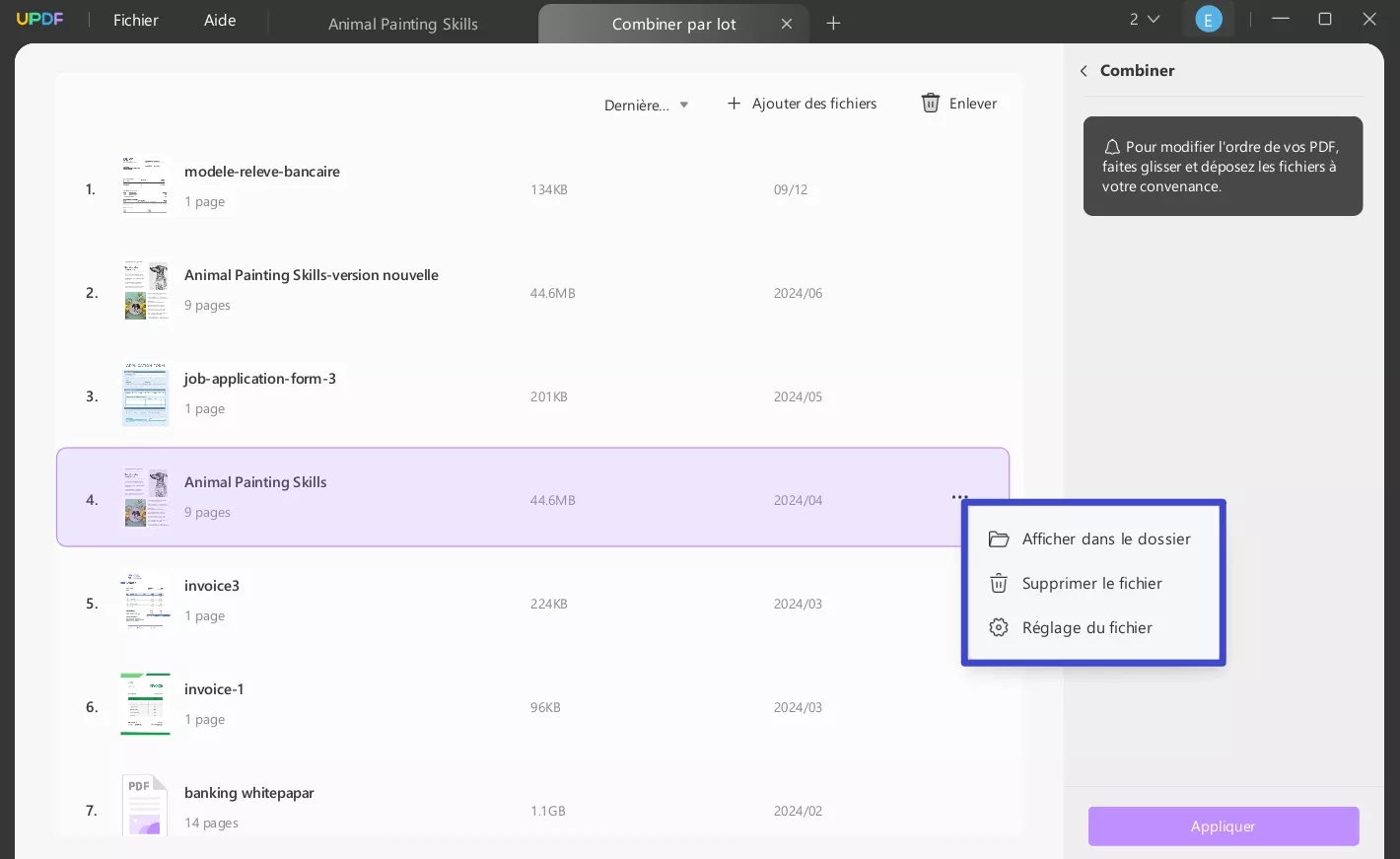
Si vous souhaitez vider la liste complète des documents ajoutés, cliquez sur le bouton « Effacer la liste ».
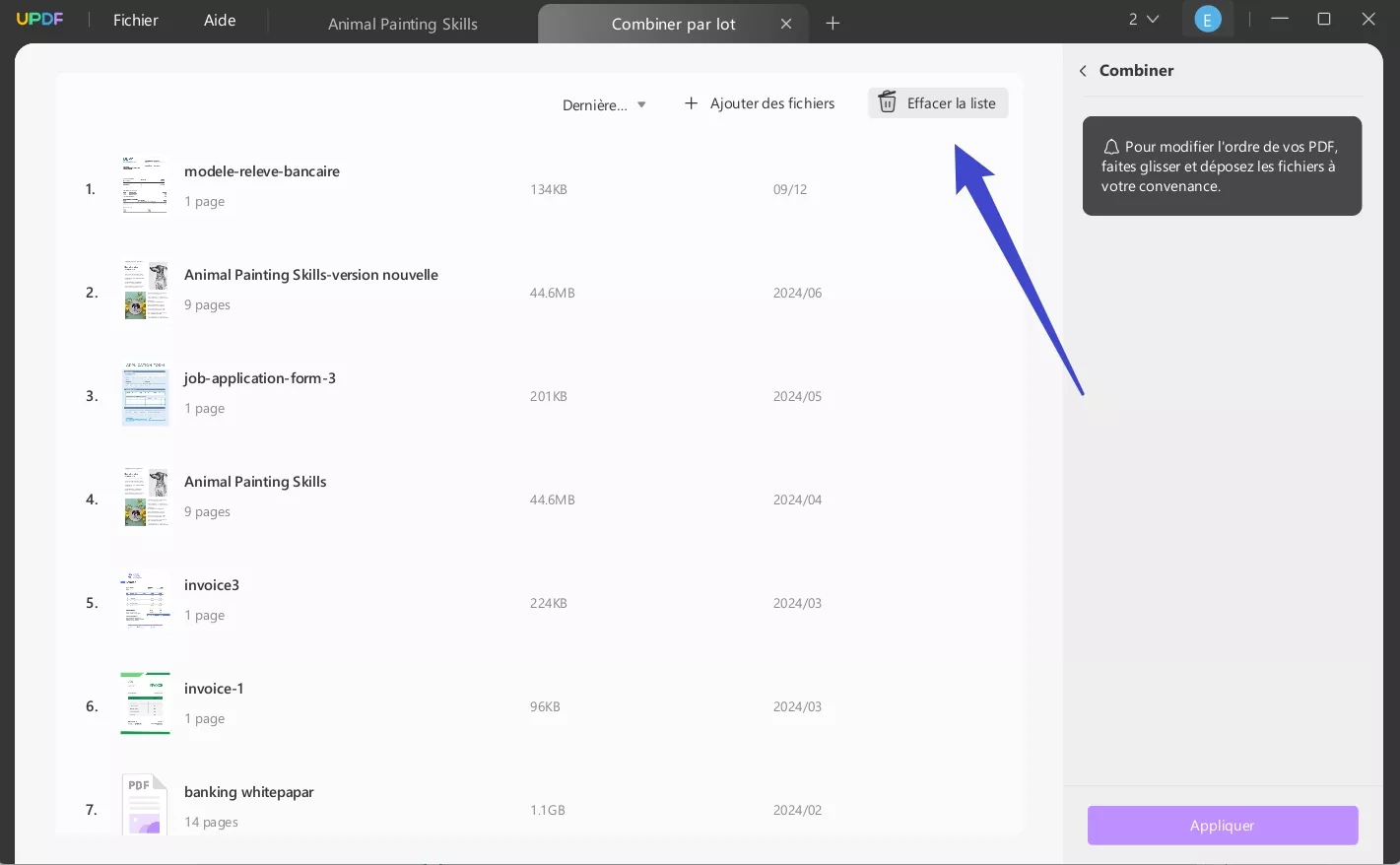
4. Combiner les fichiers
Une fois que vous avez ajouté tous les fichiers et les avez réorganisés, passez au bouton « Appliquer » pour enregistrer le nouveau document à l'emplacement souhaité. Par la suite, le PDF fusionné sera automatiquement ouvert dans UPDF, et le nom du fichier du PDF original sera automatiquement ajouté aux signets du premier niveau, ce qui est pratique pour le retrouver.
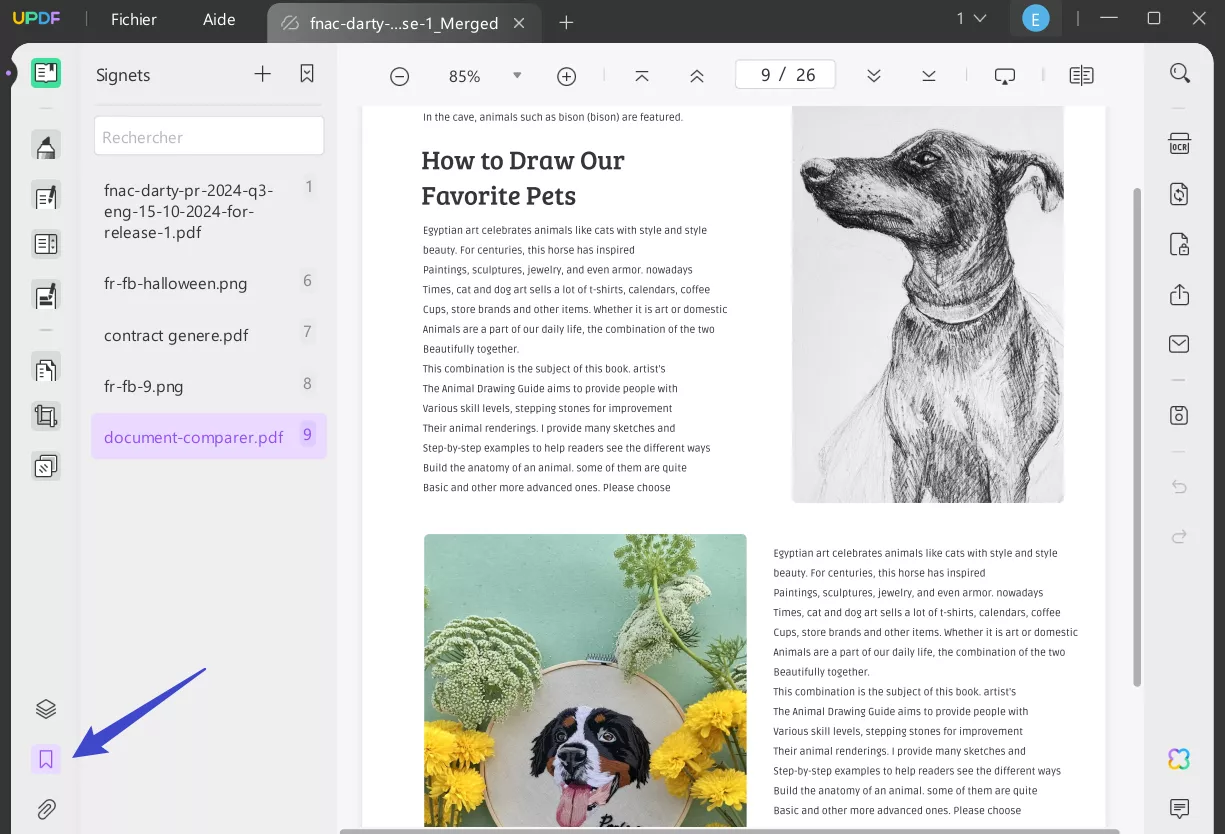
Windows • macOS • iOS • Android 100% sécurisé
 UPDF
UPDF
 UPDF pour Windows
UPDF pour Windows UPDF pour Mac
UPDF pour Mac UPDF pour iPhone/iPad
UPDF pour iPhone/iPad updf android
updf android UPDF AI en ligne
UPDF AI en ligne UPDF Sign
UPDF Sign Modifier le PDF
Modifier le PDF Annoter le PDF
Annoter le PDF Créer un PDF
Créer un PDF Formulaire PDF
Formulaire PDF Modifier les liens
Modifier les liens Convertir le PDF
Convertir le PDF OCR
OCR PDF en Word
PDF en Word PDF en Image
PDF en Image PDF en Excel
PDF en Excel Organiser les pages PDF
Organiser les pages PDF Fusionner les PDF
Fusionner les PDF Diviser le PDF
Diviser le PDF Rogner le PDF
Rogner le PDF Pivoter le PDF
Pivoter le PDF Protéger le PDF
Protéger le PDF Signer le PDF
Signer le PDF Rédiger le PDF
Rédiger le PDF Biffer le PDF
Biffer le PDF Supprimer la sécurité
Supprimer la sécurité Lire le PDF
Lire le PDF UPDF Cloud
UPDF Cloud Compresser le PDF
Compresser le PDF Imprimer le PDF
Imprimer le PDF Traiter par lots
Traiter par lots À propos de UPDF AI
À propos de UPDF AI Solutions de UPDF AI
Solutions de UPDF AI Mode d'emploi d'IA
Mode d'emploi d'IA FAQ sur UPDF AI
FAQ sur UPDF AI Résumer le PDF
Résumer le PDF Traduire le PDF
Traduire le PDF Analyser le PDF
Analyser le PDF Discuter avec IA
Discuter avec IA Analyser les informations de l'image
Analyser les informations de l'image PDF vers carte mentale
PDF vers carte mentale Expliquer le PDF
Expliquer le PDF Recherche académique
Recherche académique Recherche d'article
Recherche d'article Correcteur IA
Correcteur IA Rédacteur IA
Rédacteur IA Assistant aux devoirs IA
Assistant aux devoirs IA Générateur de quiz IA
Générateur de quiz IA Résolveur de maths IA
Résolveur de maths IA PDF en Word
PDF en Word PDF en Excel
PDF en Excel PDF en PowerPoint
PDF en PowerPoint Mode d'emploi
Mode d'emploi Astuces UPDF
Astuces UPDF FAQs
FAQs Avis sur UPDF
Avis sur UPDF Centre de téléchargement
Centre de téléchargement Blog
Blog Actualités
Actualités Spécifications techniques
Spécifications techniques Mises à jour
Mises à jour UPDF vs. Adobe Acrobat
UPDF vs. Adobe Acrobat UPDF vs. Foxit
UPDF vs. Foxit UPDF vs. PDF Expert
UPDF vs. PDF Expert